在现代社会,家长对于孩子的安全和成长环境越来越关心,尤其是幼儿阶段的孩子在幼儿园的日常生活与学习情况。随着科技的进步,越来越多的幼儿园开始安装手机摄像...
2025-05-24 0 摄像头
在现代商铺运营中,网络摄像头的使用越来越普遍,它们可以增强安全、监控运营情况,甚至是作为客户服务的一部分。然而,想要通过手机远程查看商铺摄像头,您需要进行一系列的设置。本文将详细介绍商铺网络摄像头连接手机的操作步骤,同时提供一些实用技巧和常见问题解答。
在开始之前,需要准备以下物品和信息:
网络摄像头及配套的电源线和网络线
能够上网的智能手机
网络摄像头的登录用户名和密码
网络摄像头的IP地址(通常在设备的说明书或底部标签上找到)
相关APP(如果摄像头支持移动应用远程查看的话)

1.将网络摄像头连接至电源,并确保摄像头通电。
2.使用网络线(有线连接)或通过无线方式将摄像头连接至您的路由器。
3.用电脑或智能手机浏览器访问摄像头的IP地址,输入登录用户名和密码。
4.进入网络摄像头的设置界面后,找到网络设置部分。
5.将网络摄像头的无线网络设置为与您的商铺WiFi相同。
6.输入WiFi的密码并保存设置,等待摄像头重启并连接至无线网络。
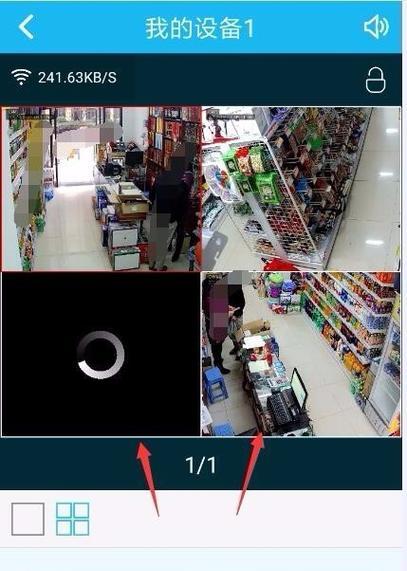
1.在手机的应用商店搜索并下载对应网络摄像头品牌的官方APP。
2.打开APP,根据引导进行用户注册或登录。
3.在APP的添加设备界面,输入网络摄像头的IP地址和登录信息。
4.APP会尝试连接到摄像头,成功后,您可以按照提示完成设备的添加。
5.如果有设备在线,APP通常会显示摄像头的实时画面。

1.打开已经安装好的网络摄像头APP。
2.确保您的手机和摄像头都连接到互联网上,可以是同一WiFi网络,也可以是移动数据网络。
3.选择您刚才添加的摄像头设备,您应该可以看到商铺内摄像头的实时画面。
4.如果摄像头支持云服务,您还可以查看历史录像或进行其他高级设置。
如果无法连接,请检查摄像头的电源和网络连接是否正常。
确保摄像头和手机处于同一网络环境,否则无法实现远程查看。
如果忘记摄像头的IP地址,可以通过路由器的管理界面查找连接的设备列表。
考虑到安全因素,建议更改默认的登录名和密码,避免使用弱密码。
为保护个人隐私和数据安全,建议定期更新设备的固件和APP。
通过上述步骤,您可以轻松将商铺的网络摄像头连接至手机并进行远程查看。请牢记安全设置的重要性,确保您的监控系统既实用又安全。希望本文能为您的商铺监控提供有效指导,让您的商铺运营更加安心。
标签: 摄像头
版权声明:本文内容由互联网用户自发贡献,该文观点仅代表作者本人。本站仅提供信息存储空间服务,不拥有所有权,不承担相关法律责任。如发现本站有涉嫌抄袭侵权/违法违规的内容, 请发送邮件至 3561739510@qq.com 举报,一经查实,本站将立刻删除。
相关文章
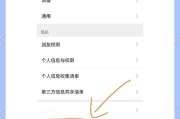
在现代社会,家长对于孩子的安全和成长环境越来越关心,尤其是幼儿阶段的孩子在幼儿园的日常生活与学习情况。随着科技的进步,越来越多的幼儿园开始安装手机摄像...
2025-05-24 0 摄像头
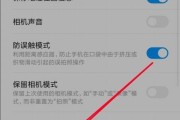
在这个社交媒体大行其道的时代,一张好的照片往往能够捕捉美好的瞬间,而双人摄影则让分享变得更加有趣和有意义。如果您想使用手机摄像头进行双人摄影,本文将为...
2025-05-23 4 摄像头
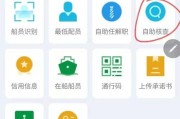
随着智能手机技术的飞速发展,越来越多的手机配备了扫脸识别功能,这使得解锁手机、支付等功能更加便捷安全。然而,扫脸功能的设置与使用过程中可能会遇到一些问...
2025-05-21 10 摄像头

随着智能手机摄影技术的不断进步,越来越多的摄影爱好者选择使用手机摄像头拍摄美丽的瞬间。然而,在炎热的夏天,手机摄像头的安装与使用需要特别注意,以确保设...
2025-05-21 8 摄像头

在如今这个移动互联网时代,智能手机已成为我们生活中不可或缺的一部分。人们通过手机进行社交、工作、娱乐等,而为了更好地享受手机带来的便利,各种手机配件也...
2025-05-19 13 摄像头
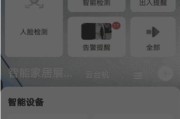
在如今信息化迅速发展的时代,智能手机已成为我们日常生活和工作中不可或缺的一部分。路影手机以其强大的摄像头功能受到许多用户的青睐。本文将介绍如何查看路影...
2025-05-19 9 摄像头